U okviru modula Valute moguće je kreirati sve valute koje će se koristiti za prodaju proizvoda u okviru shop-a. U okviru svake valute potrebno je definisati i državu na koju se valuta odnosi.
U okviru ovog modula je opisano:
- Kako se pristupa modulu i iz čega se sastoji
- Kreiranje nove valute
- Ažuriranje valute
- Aktiviranje valute
Kako se pristupa modulu i iz čega se sastoji
Da bi korisnik mogao da pristupi modulu Valute potrebno je da u okviru glavne navigacije izabere opciju Lokalizacija i u okviru nje stavku Valute kao što je prikazano na Slici:
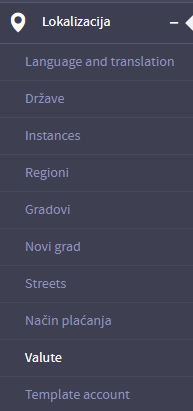
Kada se iz glavnog menija odabere opcija Valute, korisniku se prikaže modul za pregled i pretragu kreiranih valuta kao što je prikazano na sledećoj Slici:
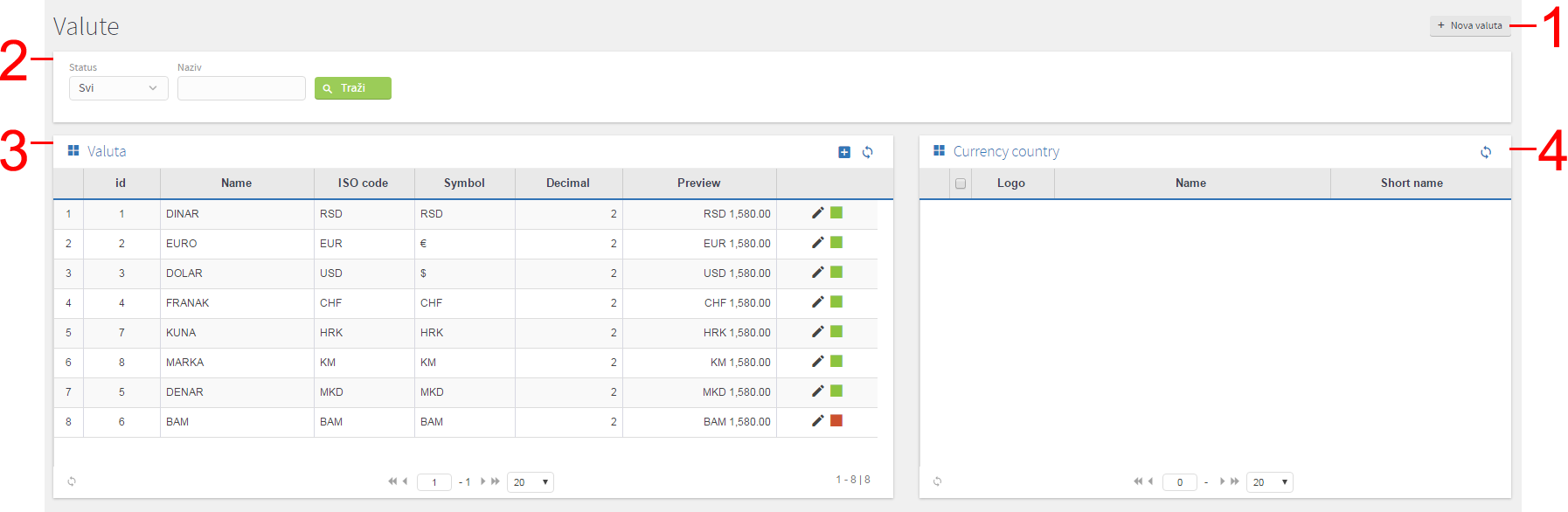
- U gornjem desnom uglu nalazi se prečica: Nova valuta - omogućava brzi pristup kreiranju nove valute
- Filteri - omogućavaju pretragu valuta po kriterijumima koje korisnik izabere. Više o filterima možete pročitati u poglavlju Korišćenje filtera.
- Tabela za pregled i prikaz svih valuta koji su trenutno kreirane.
U okviru tabele za prikaz valuta nalaze se informacije:
- ID - Jedinstveno identifikuje valutu.
- Name - Sadrži naziv valute.
- ISO Code - predstavlja zvanični ISO kôd valute
- ISO number - predstavlja zvanični ISO broj valute
- Symbol - sadrži simbol valute koji se nalazi nakon prikazane cifre. Npr. 200rsd, 200€ itd.
- Decimal - sadrži informaciju o broju decimalnih mesta nakon zareza pri prikazu cifre. Npr. 200,00rsd
- Preview - prikaz izgleda cifre i valute.
Kreiranje nove valute
Korak 1: Da bi korisnik mogao da pristupi modulu Valute potrebno je da u okviru glavne navigacije izabere opciju Lokalizacija i u okviru nje stavku Valute kao što je prikazano na Slici:
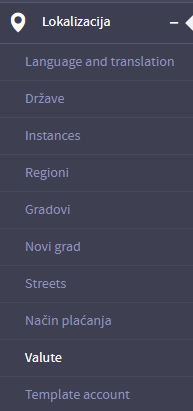
Korak 2: Korisnik može da kreira novu valutu na dva načina:
- Klikom na dugme
 u gornjem desnom uglu
u gornjem desnom uglu - Klikom na dugme

 u okviru dela za prikaz liste svih kreiranih valuta
u okviru dela za prikaz liste svih kreiranih valuta
Odabirom bilo kog od načina za kreiranje nove valute otvara se modal u okviru kojeg se mogu menjati vrednosti željenih polja. Na slici je prikazan modal čija polja je potrebno popuniti kako bi se kreirala nova valuta.
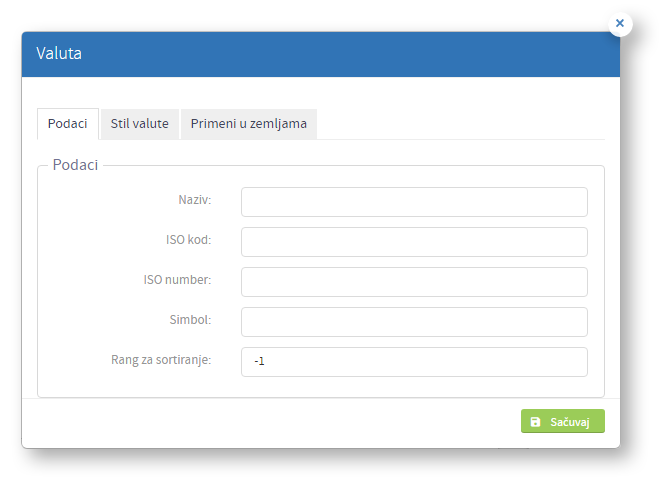
Tab podaci- u okviru ovog taba unose se osnovne informacije o valuti koja se kreira.
Polja koja je potrebno popuniti su objašnjena u tekstu ispod:
- Naziv - u okviru ovog polja unosi se naziv valute. Polje je obavezno.
- ISO kod - oznaka valute
- ISO number - zvanični broj valute
- Simbol - simbol valute (€, £, rsd...)
- Rang za sortiranje - Polje u koje treba uneti rang za sortiranje ukoliko korisnik želi da sortiranje valuta izvrši ručno.
Tab Stil valute - U okviru ovog polja moguće je vršiti podešavanja vezana za prikaz valute
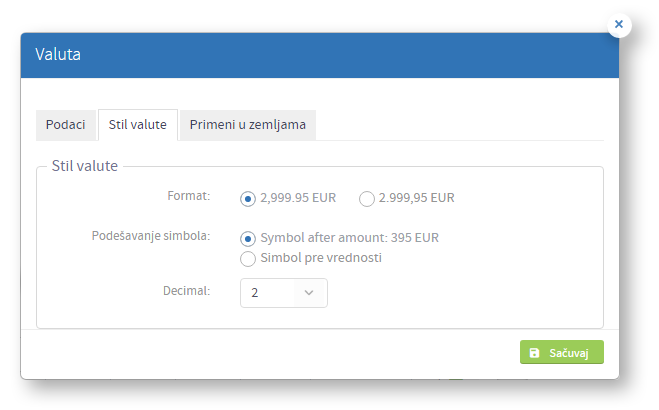
Polja koja je potrebno označiti su objašnjena u tekstu ispod:
- Format - u okviru ovog polja bira se format prikaza iznosa (da li će se beležiti iznos sa zarezom ili bez) ž. Npr. 2.000 ili 2,000
- Podešavanje simbola - u okviru ovog polja bira se pozicija prikaza simbola da li će biti prikazan pre ili posle iznosa
- Decimal - u okviru ovog polja bira se broj decimala prikaza iznosa
Tab Primeni u zemljama - U okviru ovog polja moguće je uneti zemlju koja će koristiti valutu.
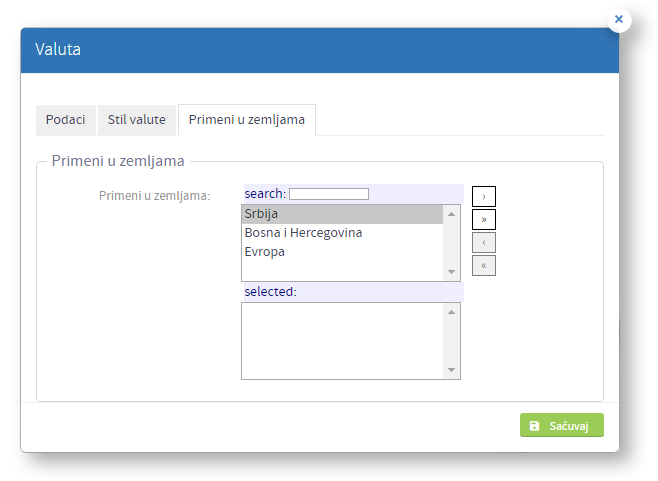
Zemlja se bira tako što se:
1. odabere zemlja koja treba da se prebaci
2. klikne ikonica za prebacivanje
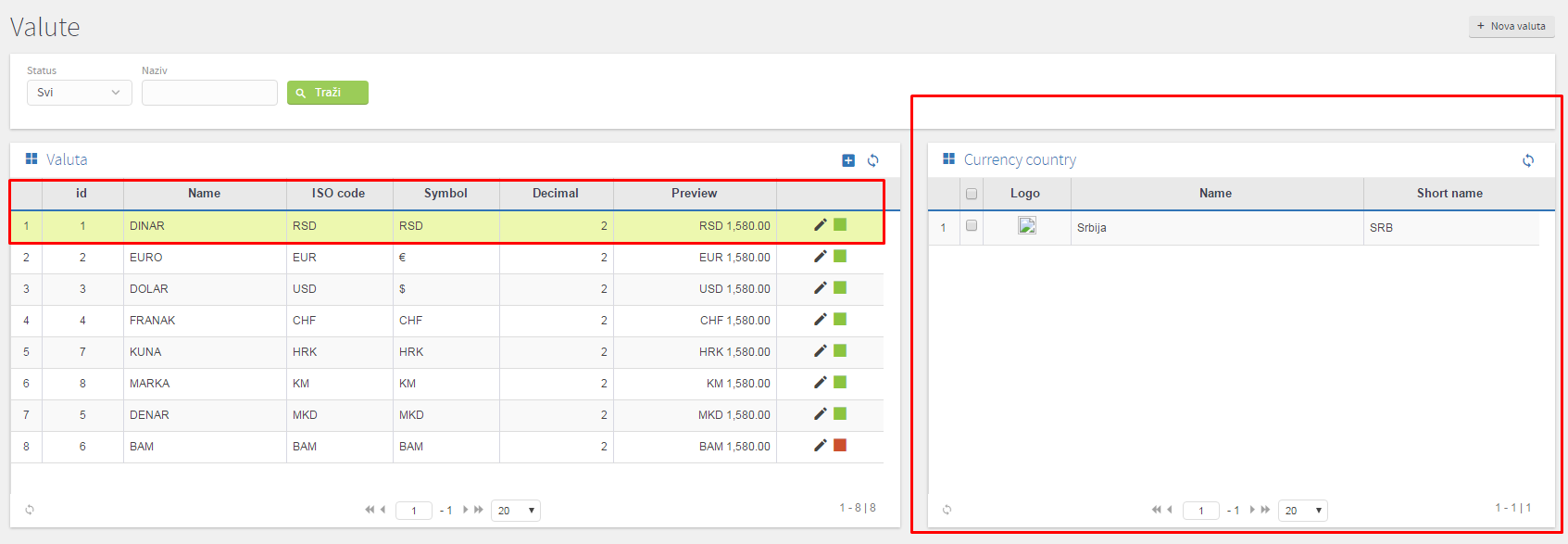
Korak 3: Klikom na dugme sačuvaj, valuta će biti kreirana.
Ažuriranje valute
Korak 1: Da bi korisnik mogao da pristupi modulu Valute potrebno je da u okviru glavne navigacije izabere opciju Lokalizacija i u okviru nje stavku Valute kao što je prikazano na Slici:
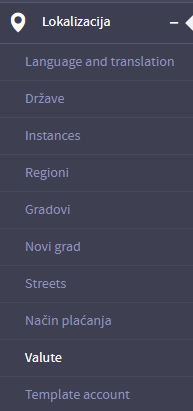
Korak 2: Nakon prethodno kreiranih valuta (koraci kreiranja novih valuta detaljno su opisani u poglavlju Kreiranje nove valute) klikom na ikonicu 
 može se pristupiti ažuriranju valute. Na Slici je, radi lakšeg snalaženja, predstavljeno gde se nalazi ikonica na koju je potrebno kliknuti kako bi se otvorila mogućnost ažuriranja valute:
može se pristupiti ažuriranju valute. Na Slici je, radi lakšeg snalaženja, predstavljeno gde se nalazi ikonica na koju je potrebno kliknuti kako bi se otvorila mogućnost ažuriranja valute:

Korak 3: Klikom na ikonicu otvara se strana u okviru koje se mogu menjati vrednosti željenih polja. Polja koja se mogu menjati su ista kao i polja koja se mogu popuniti pri kreiranju valute.
Korak 4: Nakon urađenih izmena klikom na dugme Sačuvaj, valuta će biti uspešno ažurirana.
Aktiviranje valute
Korak 1: Da bi korisnik mogao da pristupi modulu Valute potrebno je da u okviru glavne navigacije izabere opciju Lokalizacija i u okviru nje stavku Valute kao što je prikazano na Slici:
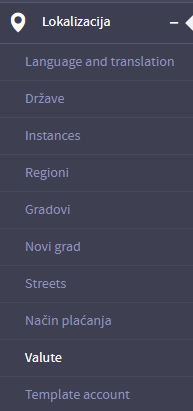
Korak 2: Nakon prethodno kreiranih valuta (koraci kreiranja nove valute detaljno su opisani u poglavlju Kreiranje nove valute) potrebno je kliknuti na ikonicu  ili
ili  može se pristupiti aktiviranju/deaktiviranju valute. Na Slici je, radi lakšeg snalaženja, predstavljeno gde se nalazi ikonica na koju je potrebno kliknuti kako bi se otvorila mogućnost aktiviranja/deaktiviranja valute:
može se pristupiti aktiviranju/deaktiviranju valute. Na Slici je, radi lakšeg snalaženja, predstavljeno gde se nalazi ikonica na koju je potrebno kliknuti kako bi se otvorila mogućnost aktiviranja/deaktiviranja valute:

Korak 3: Ukoliko je valuta aktivna a potrebno ju je deaktivirati, potrebno je da klikne  i ona će postati
i ona će postati  što znači da valuta više nije aktivna. Na isti način ukoliko je valuta deaktivirana a potrebno ju je aktivirati, potrebno je da se klikne na
što znači da valuta više nije aktivna. Na isti način ukoliko je valuta deaktivirana a potrebno ju je aktivirati, potrebno je da se klikne na  i ona će postati
i ona će postati  , što znači da je valuta aktivna. Pri izvršenju ovog koraka, nakon klika na ikonicu, otvara se prozor za dijalog prikazan na Slici:
, što znači da je valuta aktivna. Pri izvršenju ovog koraka, nakon klika na ikonicu, otvara se prozor za dijalog prikazan na Slici:
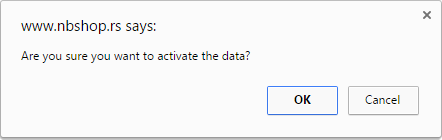

Korak 4: Klikom na dugme OK, valuta će biti deaktivirana. Klikom na dugme Cancel, poništava se pokušaj deaktiviranja valute.






.png)
.png)
.png)
.png)



.png)

.png)
.png)

